Это руководство по эксплуатации палка xpon LL-XS2510/dfp-34x-2c2 с чипом RTL960x.
Оконечные устройства Stick предназначены для удовлетворения потребностей операторов фиксированных сетей или кабельных операторов в услугах FTTH и triple play. Эти боксы основаны на зрелых GPONТехнология /EPON, которая имеет высокое соотношение производительности и цены, и технология 802.11n Wi-Fi, Layer 2/3. Они очень надежны и просты в обслуживании, с гарантированным QoS для различных услуг. И они полностью соответствуют техническим нормам, таким как ITU-T G.984.
Совместимость с различными устройствами
XPON STICK - это ONU с интерфейсом SFP, маленький и изящный, plug and play, с хорошим теплоотводом и экранирующим эффектом. Возможность горячей замены для работы в SFP-слотах коммутаторов, камер и другого оборудования, так что вся машина может быть напрямую подключена к оптической сети GPON или EPON, что может заменить внешний ONU и улучшить системную интеграцию.
Пользовательские параметры
Поддержка MAC/SN/LOID Modify, вы можете скопировать содержимое старого ONU в новый через веб-управление.
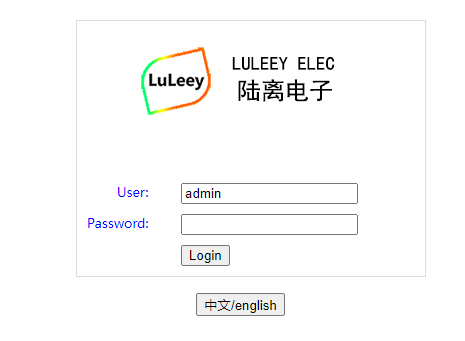
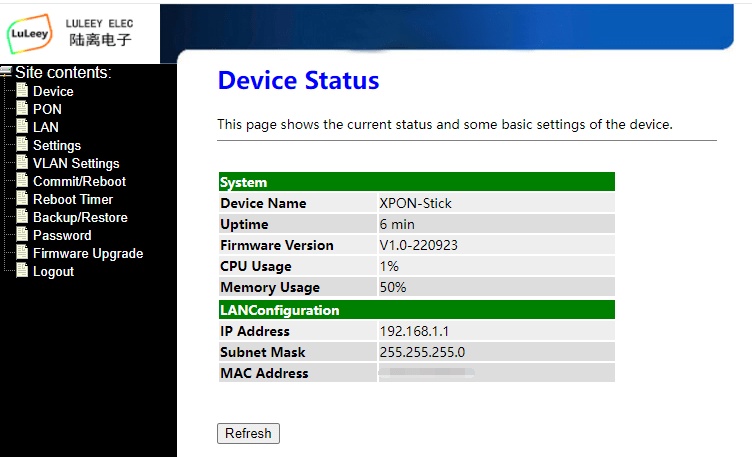
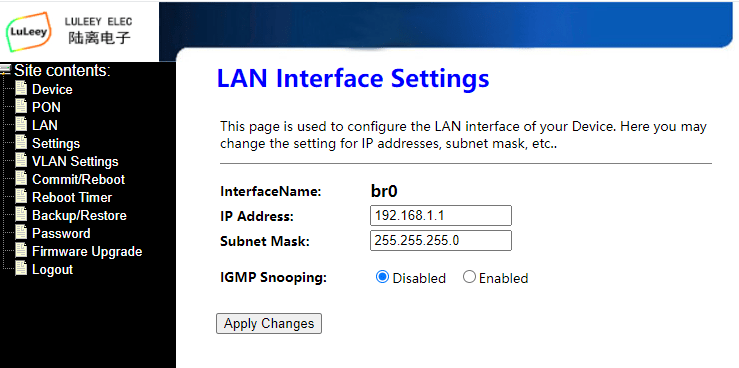
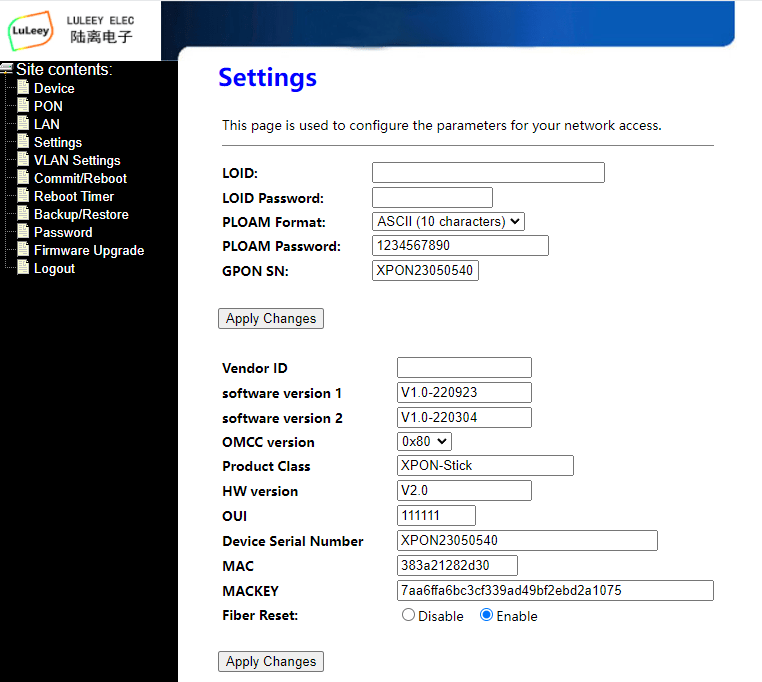
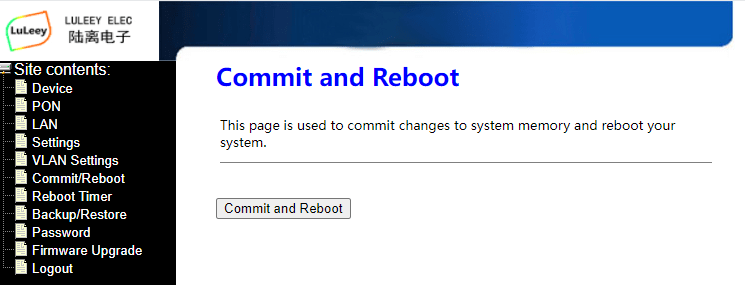
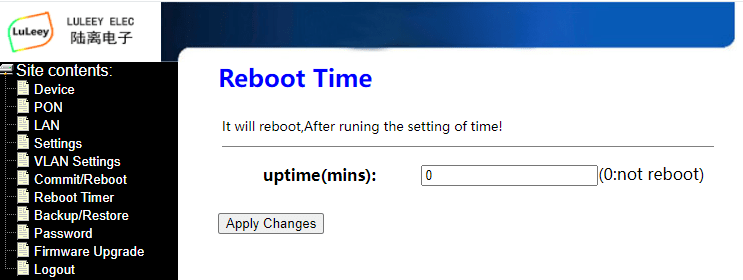
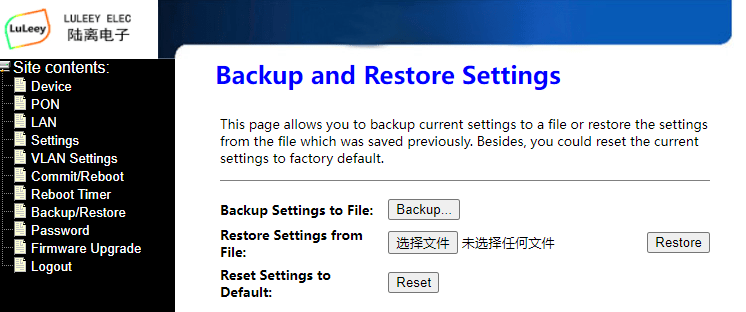
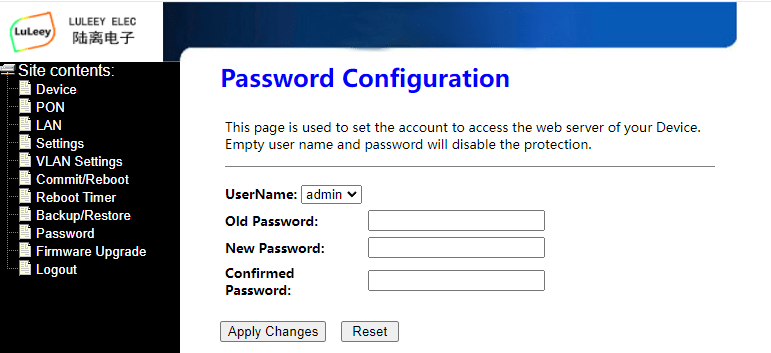
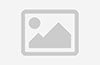



















































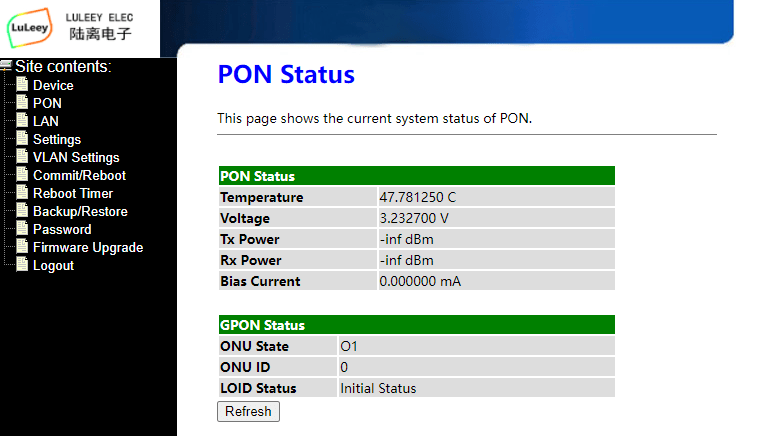
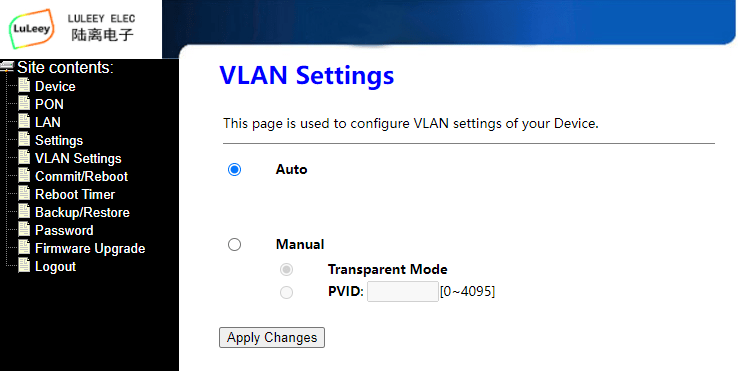
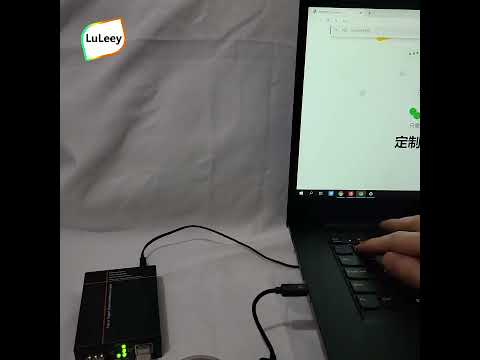

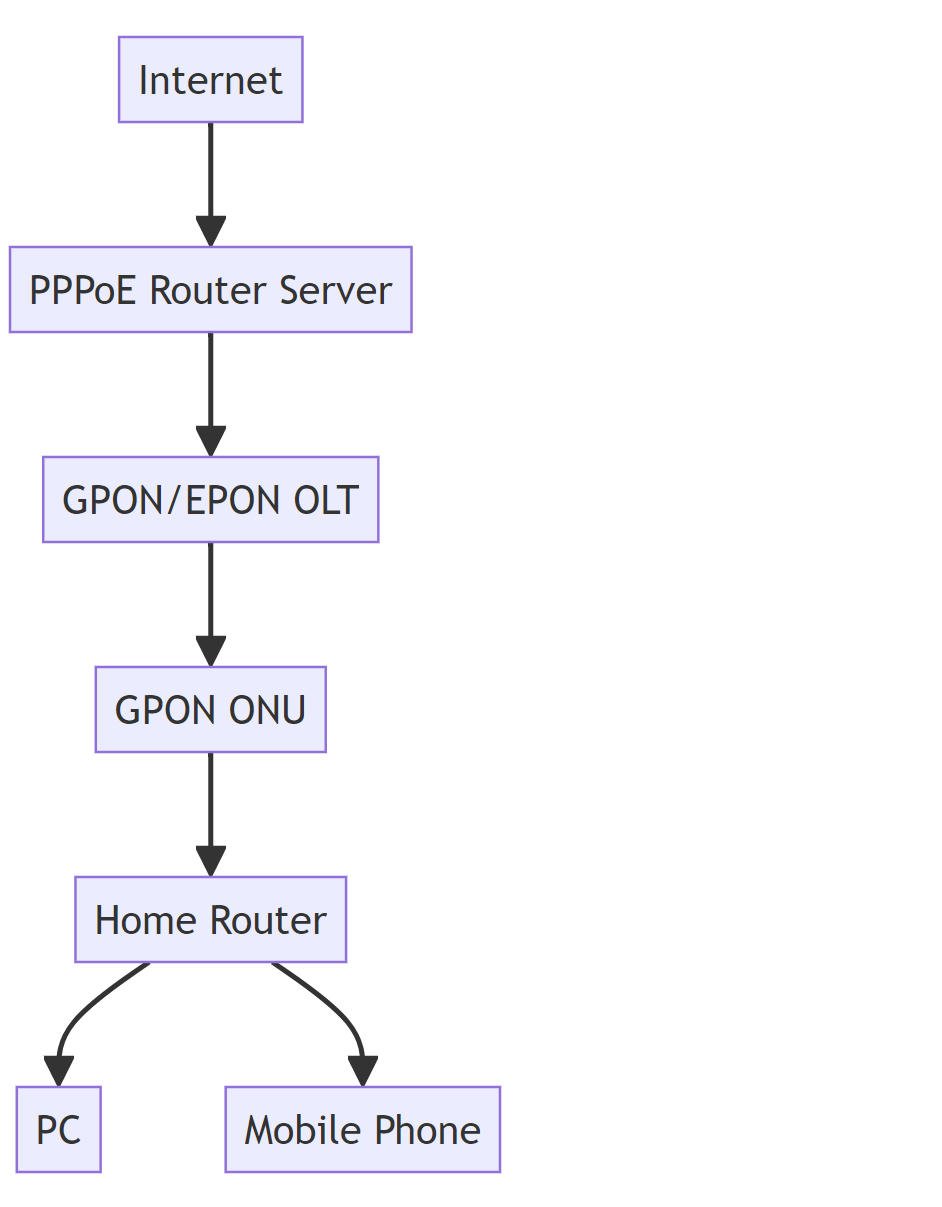
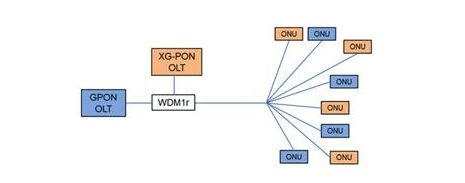
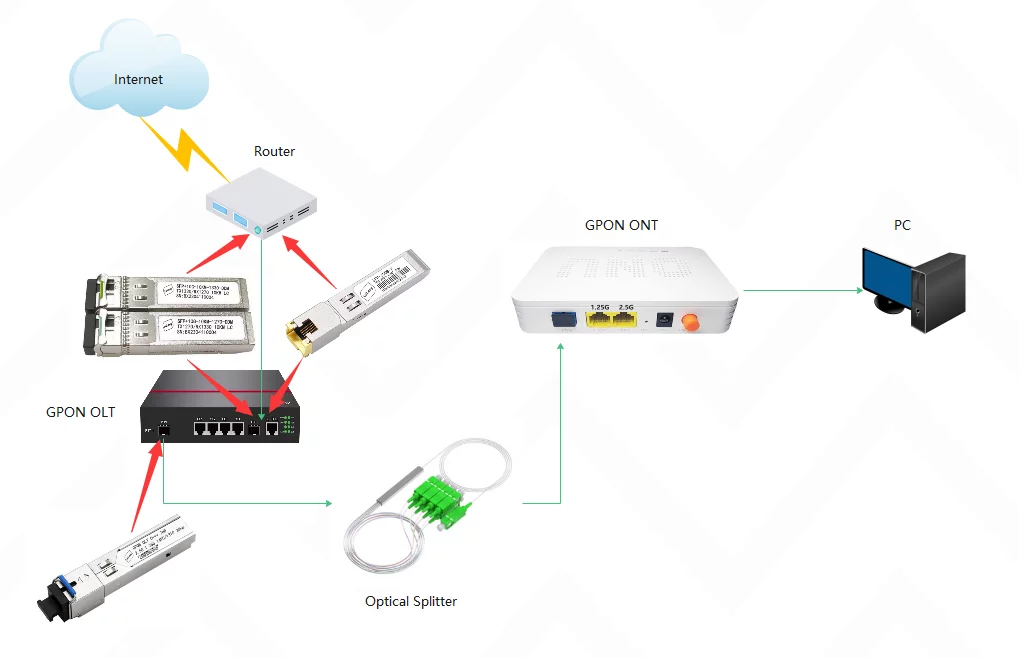



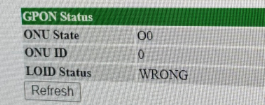
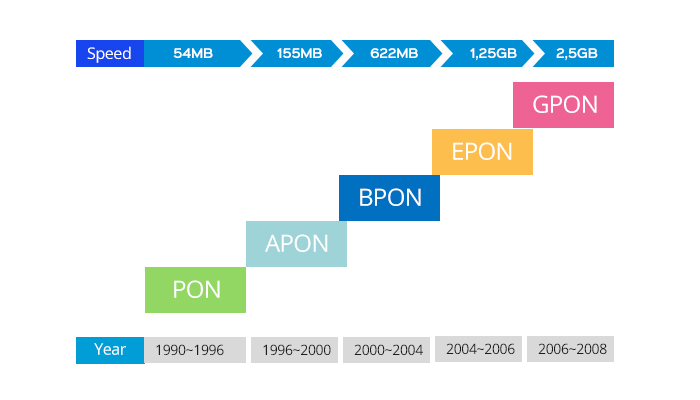
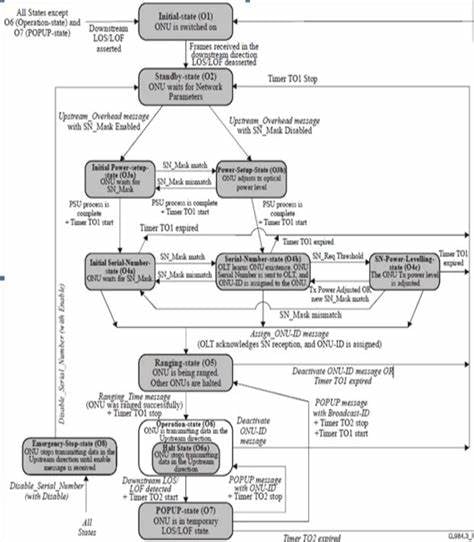
 SFP/SFP+ (1G/2.5G/5G/10G)
SFP/SFP+ (1G/2.5G/5G/10G) SFP-T (1G/2.5G/10G)
SFP-T (1G/2.5G/10G) Кабель AOC 10G/25G/40G/100G
Кабель AOC 10G/25G/40G/100G Кабель ЦАП 10G/25G/40G/100G
Кабель ЦАП 10G/25G/40G/100G QSFP28 QSFP+ SFP28 100G/40G/25G
QSFP28 QSFP+ SFP28 100G/40G/25G Медиаконвертеры из меди в оптоволокно
Медиаконвертеры из меди в оптоволокно Плата PCBA для оптоволоконного медиаконвертера
Плата PCBA для оптоволоконного медиаконвертера Оптоволоконные медиаконвертеры OEO
Оптоволоконные медиаконвертеры OEO Последовательные медиаконвертеры в оптоволоконные
Последовательные медиаконвертеры в оптоволоконные Видеоконвертеры в оптоволоконные медиаконвертеры
Видеоконвертеры в оптоволоконные медиаконвертеры 1000M GPON/EPON ONU
1000M GPON/EPON ONU 10G EPON ONU/XG-PON/XGS-PON
10G EPON ONU/XG-PON/XGS-PON 2,5G GPON/XPON STICK SFP ONU
2,5G GPON/XPON STICK SFP ONU POE GPON/EPON ONU
POE GPON/EPON ONU Беспроводной GPON/EPON ONT
Беспроводной GPON/EPON ONT ЭПОН ОЛТ
ЭПОН ОЛТ GPON-ОЛТ
GPON-ОЛТ Модуль SFP PON
Модуль SFP PON Промышленные коммутаторы
Промышленные коммутаторы Управляемые коммутаторы
Управляемые коммутаторы Коммутаторы POE
Коммутаторы POE Неуправляемые коммутаторы
Неуправляемые коммутаторы Волоконно-оптические кабели MTP/MPO
Волоконно-оптические кабели MTP/MPO Волоконно-оптические кассеты
Волоконно-оптические кассеты Волоконно-оптический шлейф
Волоконно-оптический шлейф Оптические кабели и волоконно-оптические пигтейлы
Оптические кабели и волоконно-оптические пигтейлы Оптические разветвители и разветвительные коробки
Оптические разветвители и разветвительные коробки Фланцевые соединители для оптоволокна
Фланцевые соединители для оптоволокна Оптические адаптеры
Оптические адаптеры Оптический аттенюатор
Оптический аттенюатор Быстроразъемное соединение и панель разъемов
Быстроразъемное соединение и панель разъемов Усилитель кабельного телевидения
Усилитель кабельного телевидения Оптический приемник кабельного телевидения
Оптический приемник кабельного телевидения Визуальный локатор неисправностей
Визуальный локатор неисправностей OTDR
OTDR Измеритель оптической мощности
Измеритель оптической мощности Волоконно-оптический идентификатор
Волоконно-оптический идентификатор Очистители оптоволокна
Очистители оптоволокна Скалыватели и стрипперные устройства для волокон
Скалыватели и стрипперные устройства для волокон Медные инструменты
Медные инструменты
Я сбросил все настройки, но информация, которую я вводил ранее, все еще существует, как будто Mackey был сгенерирован автоматически. Нет, это не так. Также gpon sn ...
Замечательно, спасибо вам большое. Я ценю это.
Я изменил настройки. Как я могу вернуться к заводским настройкам? Я нажимаю сброс, что я меняю, остается прежним.
HI, По умолчанию сбрасываются системные данные.
Если вы можете войти в WEB, пожалуйста, обновите прошивку до последней версии, и вы можете завершить очистку данных пользователя путем сброса настроек.
Откуда я могу получить последнюю прошивку, я пробовал искать. Я не смог найти спасибо.
XPON ONU STICK (UPC
1,25/2,5 Г LL-XS2510
Вот что у меня есть. Где я могу получить последнюю версию прошивки?
HI,
доступ https://www.luleey.com/resources/ ИЛИ
https://www.luleey.com/wp-content/uploads/resource/M110_sfp_LuLeey_241026.tar
Если не работает, пожалуйста, отправьте письмо на наш support@luleey.com. Спасибо.